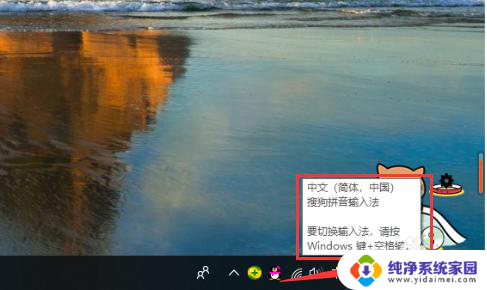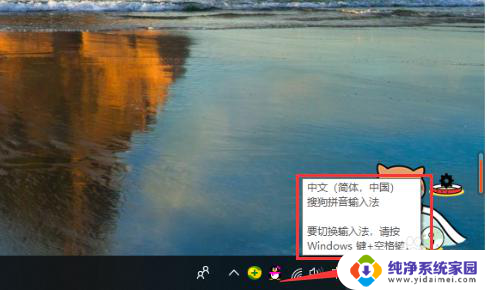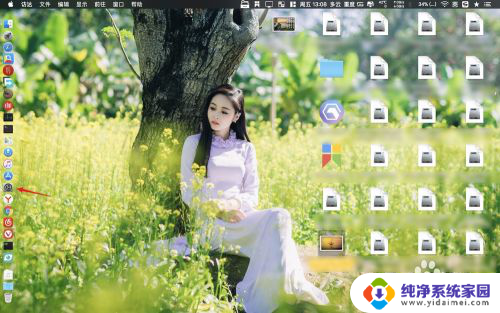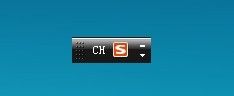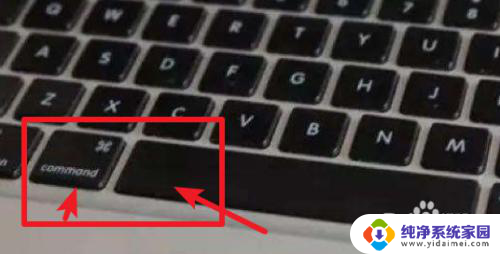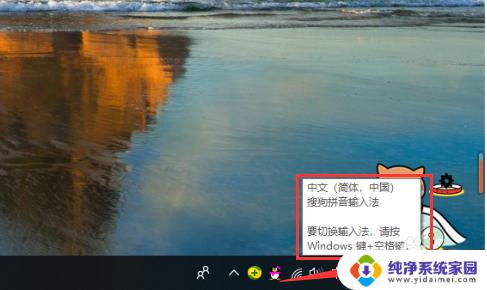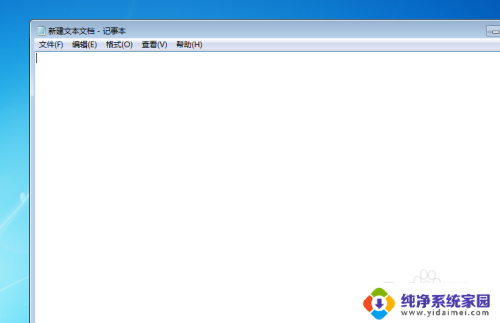更换输入法用按哪个键 输入法切换键的设置步骤
在日常使用电脑或手机的过程中,我们经常需要切换不同的输入法,以适应不同的语言环境或输入需求,而要实现这一点,我们需要了解如何更换输入法以及按哪个键来进行输入法切换。在不同的设备上,这个设置步骤可能会有所不同,但我们可以通过简单的操作来实现输入法的更换。下面将介绍一些常见设备上的输入法切换设置步骤,让我们能够更加方便地使用不同的输入法。
方法如下:
1.设置输入法的切换键步骤:
1,要设置输入法的切换键,第一步是,在任务栏的输入法图标上右键点击,在菜单中选择“设置”项。

2,在“文字服务和输入语言”界面中,选择“设置”选项下的“首选项”,在首选项中单击“键设置”按钮。

3,在“高级键设置”界面里。先选择在“输入语言的热键”列表框中的“在不同的输入语言之间切换”这一项,这个是输入法总体切换键设置,设置后,会在所有输入法之间进行循环切换,如果要实现循环切换,在下面点击“更改按键顺序”按钮,去进行设置。

4,在“更改按键顺序”窗口,有几个选项进行选择。
一,勾选“切换输入语言”,可选项。
二,再勾选“切换键盘布局”,必选项。
三,再选择“切换键盘布局”下的“CTRL(T)”,也可选择“左手ALT(L)”,属可选项。
四,按“确定”。经过这样设置后,就可以用CTRL + SHIFT键来进行不同输入法语言之间切按,也可以用CTRL + 空格键进行切换。
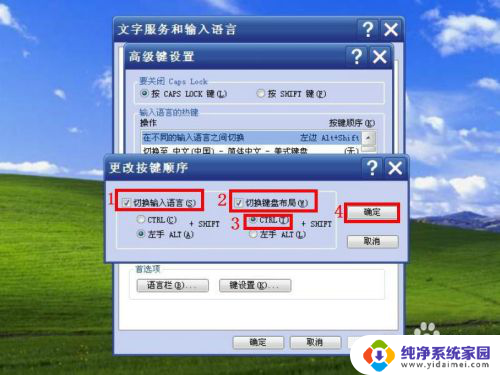
5,如果电脑中只有两种输入法,下面就无须再设置了,用CTRL + SHIFT键,就会在两种语言之间进行循环切换。
如果电脑中有好几个输入法语言,那就要进行单项设置切换键了。例如,王码五笔输入法,先在列表框中选择这一项,如果先前没有设置,后面显示为“无”,如果要更改,可以按“更改按键顺序”,也可以直接双击此项,弹出“更改按键顺序”窗口,先勾选“启用按键顺序”,然后选择CTRL,这个也可以选择ALT,随自已习惯,然后在后面再选一个数字作为辅键,选好后,按确定,以后,只要按这CTRL + SHIFT + 0三个键,就可以切换到所设置的输入法了。
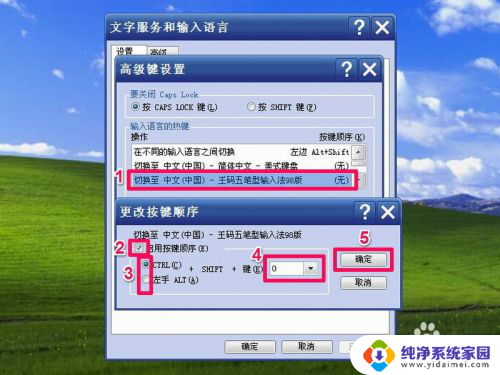
6,设置完成,返回,再按“高级键设置”窗口中的“确定”键。

7,返回“文字服务和输入语言”窗口,同样按一下“确定”按钮进行确定。 输入法快捷切换键就设置完成了。
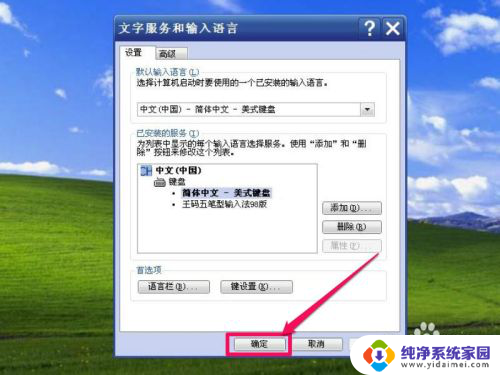
以上是更换输入法时按哪个键的全部内容,如果遇到相同问题的用户,可以参考本文中介绍的步骤来修复,希望对大家有所帮助。